SQL Server2019是一款微軟官方推出的數據庫軟件,該軟件擁有人性化設計,能夠幫助用戶更好的進行數據的儲存與管理,便捷高效的快速處理用戶的需求,智能查詢功能更是提高了事件處理速度,擁有多種語言并且能在多個平臺上運行,收獲了一些列的好評,需要的朋友趕緊下載吧
SQL Server 2019中文版功能特點
1、內存技術改進
SQL Server中最吸引人關注的特性就是內存在線事務處理(OLTP)引擎,項目代號為“Hekaton”。內存OLTP整合到SQL Server的核心數據庫管理組件中,它不需要特殊的硬件或軟件,就能夠無縫整合現有的事務過程。一旦將表聲明為內存最優化,那么內存OLTP引擎就將在內存中管理表和保存數據。當它們需要其他表數據時,它們就可以使用查詢訪問數據。事實上,一個查詢會同時引用內存優化表和常規表。
SQL Server增強內存相關功能的另一個方面是允許將SQL Server內存緩沖池擴展到固態硬盤(SSD)或SSD陣列上。擴展緩沖池能夠實現更快的分頁速度,但是又降低了數據風險,因為只有整理過的頁才會存儲在SSD上。這一點對于支持繁重讀負載的OLTP操作特別有好處。LSI Nytro閃存卡與最新 SQL Server協同工作,降低延遲、提高吞吐量和可靠性,消除IO瓶頸。
在 SQL Server中,列存儲索引功能也得到更新。列存儲索引最初是在SQL Server引入的,目的是支持高度聚合數據倉庫查詢。基于xVelocity存儲技術,這些索引以列的格式存儲數據,同時又利用xVelocity的內存管理功能和高級壓縮算法。然而,SQL Server的列存儲索引不能使用集群,也不能更新。
SQL Server引入了另一種列存儲索引,它既支持集群也支持更新。此外,它還支持更高效的數據壓縮,允許將更多的數據保存到內存中,以減少昂貴的I/O操作。
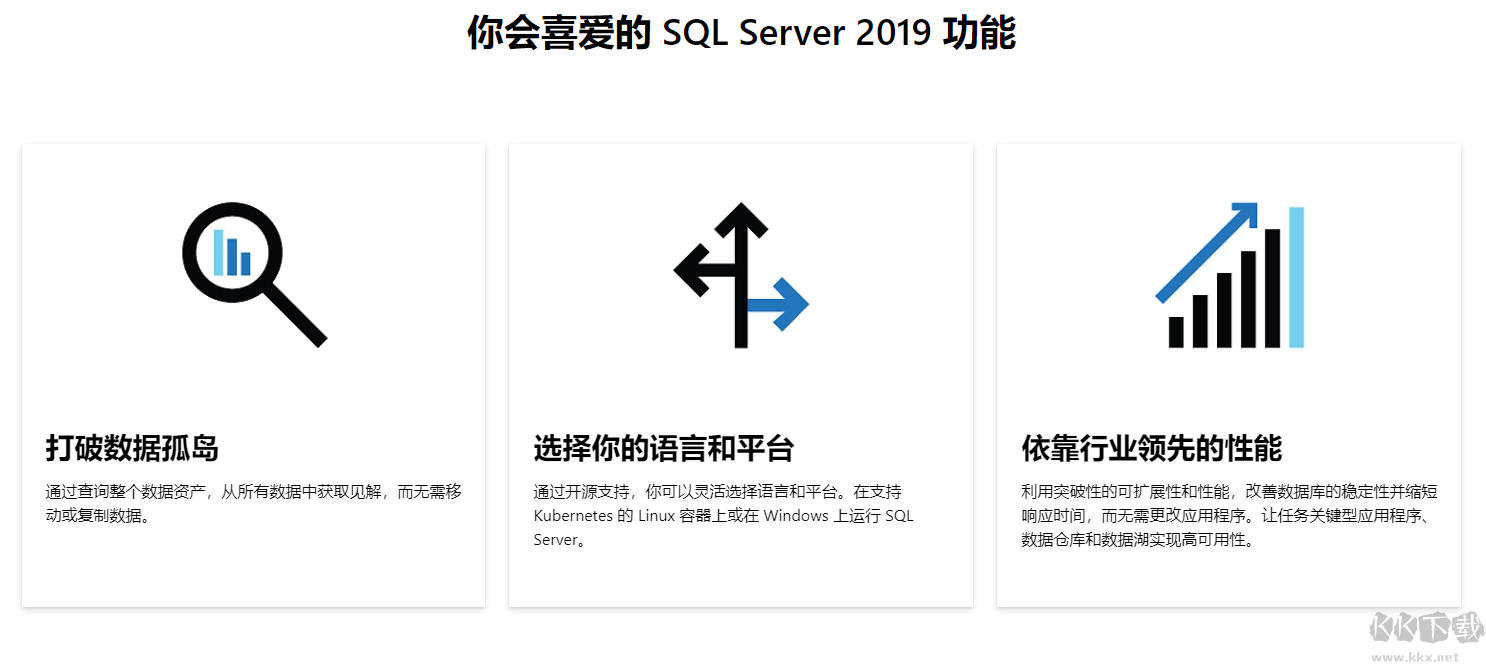
2、云整合
微軟一直將 SQL Server定位為混合云平臺,這意味著SQL Server數據庫更容易整合Windows Azure。例如,從SQL Server Cumulative Update 2開始,您就能夠將數據庫備份到Windows Azure BLOB存儲服務上。SQL Server 2018引入了智能備份(Smart Backups)概念,其中SQL Server將自動決定要執行完全備份還是差異備份,以及何時執行備份。SQL Server 2018還允許將本地數據庫的數據和日志文件存儲到Azure存儲上。此外,SQL Server Management Studio提供了一個部署向導,它可以幫助您輕松地將現有本地數據庫遷移到Azure虛擬機上。
SQL Server還增加了一個功能,允許將Azure虛擬機作為一個Always On可用性組副本。可用性組(Availability Groups)特性最初在SQL Server引入。
SQL Server 2019安裝教程
1.下載并解壓后得到下圖所示兩個文件,這兩個文件都需進行安裝;

2.右鍵管理員身份運行第一項sql2019-ssei-eval.exe;
3.彈出sql server 2019安裝界面,選擇基本;
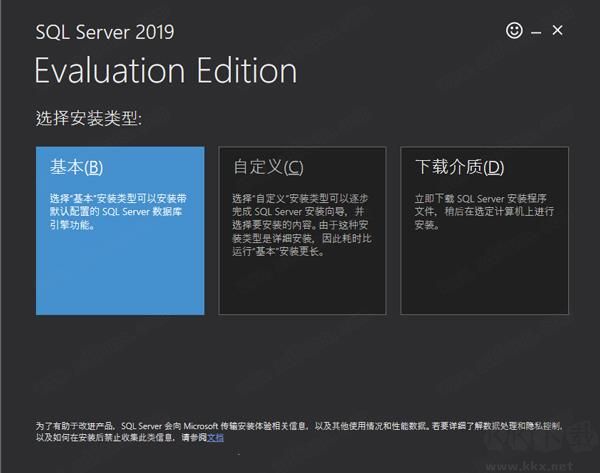
4.選擇簡體中文后,點擊繼續;
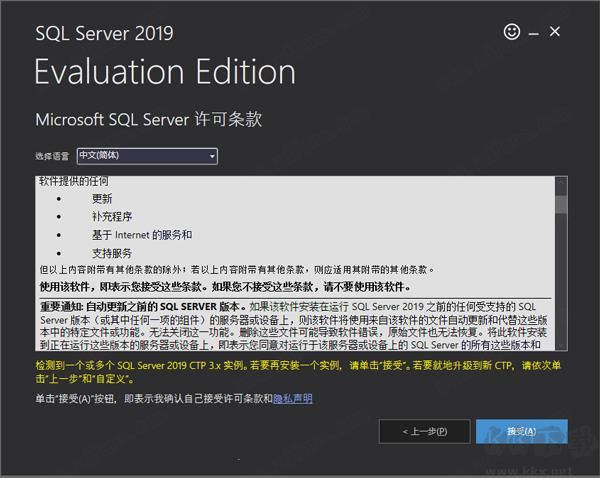
5.選擇安裝目錄后點擊安裝;
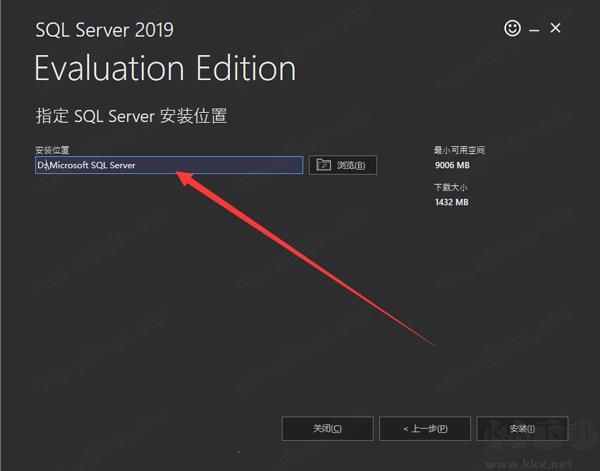
6.選擇“立即鏈接”,會出現下面這樣一個DOS窗口,不用管,關閉DOS窗口即可;
7.選擇“安裝SSMS”,開始安裝此程序;
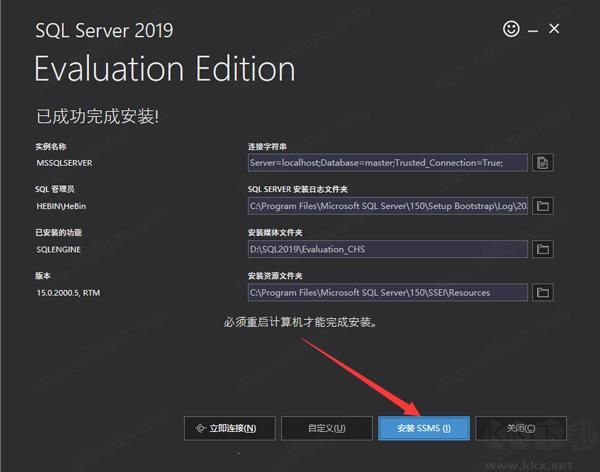
8.右鍵以管理員身份運行“SSMS-setup-chs.exe”
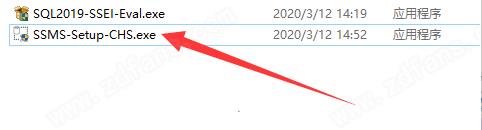
9.選擇安裝路徑后點擊安裝;
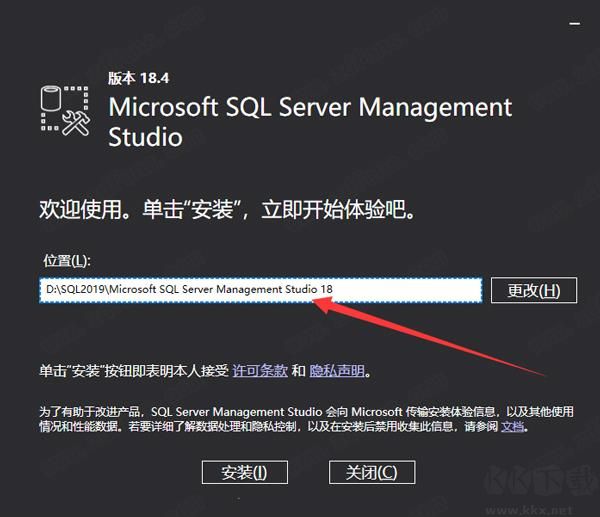
10.等待sql server程序包加載;
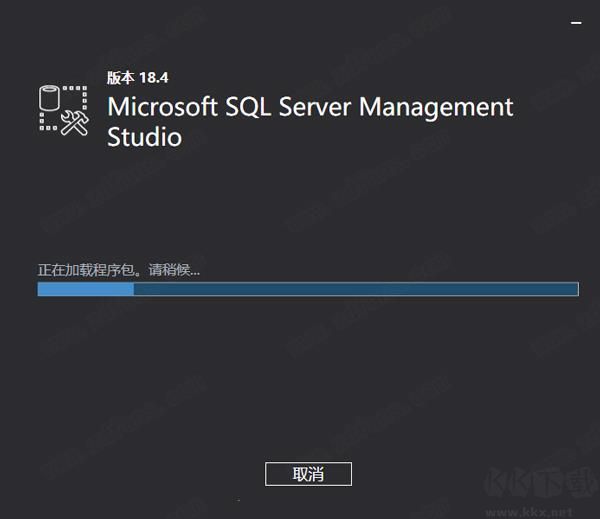
11.等待軟件安裝完成即可;
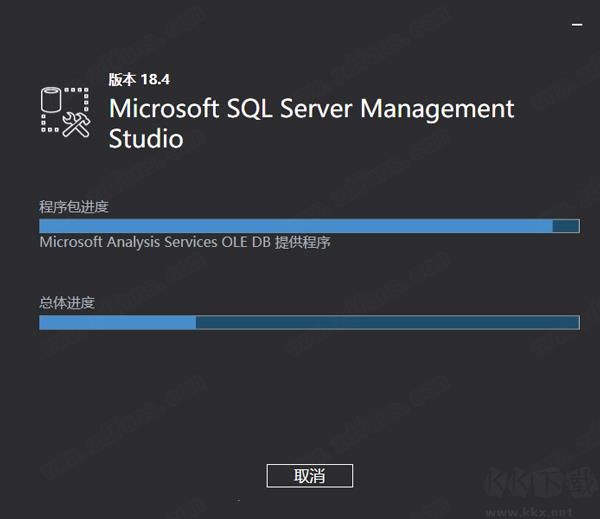
12.彈出此頁面后點擊重新啟動;
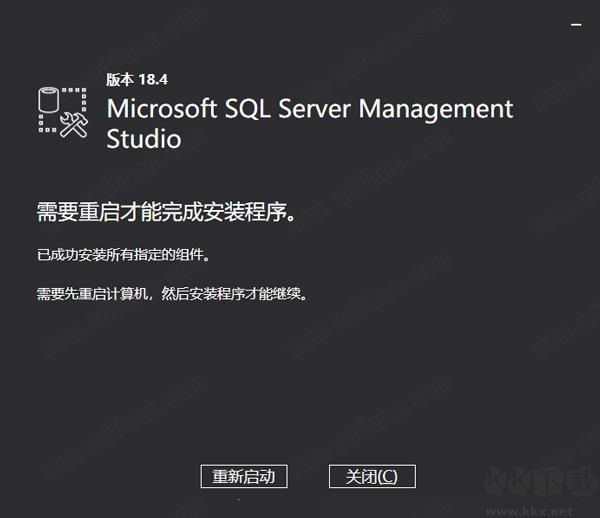
13.如果沒有生成桌面快捷方式可在開始菜單中找到“Microsoft SQL Server Management studio”啟動程序。
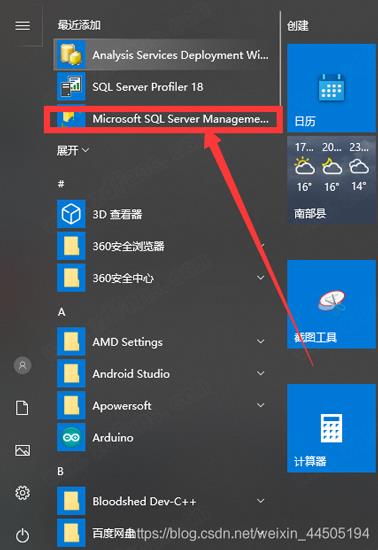
SQL Server 2019怎么使用
1、選擇開始菜單中→程序→【Management SQL Server】→【SQL Server Management Studio】命令,打開【SQL Server Management Studio】窗口,并使用Windows或 SQL Server身份驗證建立連接;
2、在【對象資源管理器】窗口中展開服務器,然后選擇【數據庫】節點;
3、右鍵單擊【數據庫】節點,從彈出來的快捷菜單中選擇【新建數據庫】命令。
4、執行上述操作后,會彈出【新建數據庫】對話框。在對話框、左側有3個選項,分別是【常規】、【選項】和【文件組】。完成這三個選項中的設置會后,就完成了數據庫的創建工作。
5、在【數據庫名稱】文本框中輸入要新建數據庫的名稱。例如,這里以“新建的數據庫”。
6、在【所有者】文本框中輸入新建數據庫的所有者,如sa。根據數據庫的使用情況,選擇啟用或者禁用【使用全文索引】復選框。
7、在【數據庫文件】列表中包括兩行,一行是數據庫文件,而另一行是日記文件。通過單擊下面的【添加】、【刪除】按鈕添加或刪除數據庫文件。
8、切換到【選項頁】、在這里可以設置數據庫的排序規則、恢復模式、兼容級別和其他屬性。
9、切換到【文件組】頁,在這里可以添加或刪除文件組。
10、完成以上操作后,單擊【確定】按鈕關閉【新建數據庫】對話框。
sql2019密鑰
Enterprise:HMWJ3-KY3J2-NMVD7-KG4JR-X2G8G
Strandard:PMBDC-FXVM3-T777P-N4FY8-PKFF4
提取碼: 74js

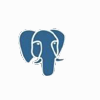 PostgreSQL開源對象關系數據庫管理系統 v12.0免費版190.98MB
PostgreSQL開源對象關系數據庫管理系統 v12.0免費版190.98MB SQLiteStudio(數據庫管理工具) v5.1中文破解版13.9M
SQLiteStudio(數據庫管理工具) v5.1中文破解版13.9M sql server 2000 32/64位集合版331MB
sql server 2000 32/64位集合版331MB MySQL啟動工具 v6.5 32位/64位兼容版8.13MB
MySQL啟動工具 v6.5 32位/64位兼容版8.13MB MySQL數據庫8.0 X86/X64官方版229M
MySQL數據庫8.0 X86/X64官方版229M SQL Server數據庫(32/64位) 2008官方版92.3M
SQL Server數據庫(32/64位) 2008官方版92.3M Sqlite Developer(SQL數據庫管理軟件) v4.5.2中文綠色版14.7M
Sqlite Developer(SQL數據庫管理軟件) v4.5.2中文綠色版14.7M GSql(SQL2000免安裝版) 6.5.0.4綠色版28M
GSql(SQL2000免安裝版) 6.5.0.4綠色版28M SQLiteStudio編輯器中文版 V3.5漢化版18.5MB
SQLiteStudio編輯器中文版 V3.5漢化版18.5MB SQL語法提示插件(SQL Prompt) v10.0.9.4053 中文破解版12.1MB
SQL語法提示插件(SQL Prompt) v10.0.9.4053 中文破解版12.1MB